IntelliJ IDEA怎么更改背景颜色
- 浏览: 0
- |
- 更新:
IntelliJ IDEA是一款Java编程语言的开发工具,拥有各种强大的功能,能够帮助用户更好的进行Java开发。有小伙伴知道IntelliJ IDEA怎么更改背景颜色吗,这里小编就给大家详细介绍一下IntelliJ IDEA更改背景颜色的方法,有需要的小伙伴可以来看一看。
更改方法:
1、双击打开软件,点击左上角的"File"。
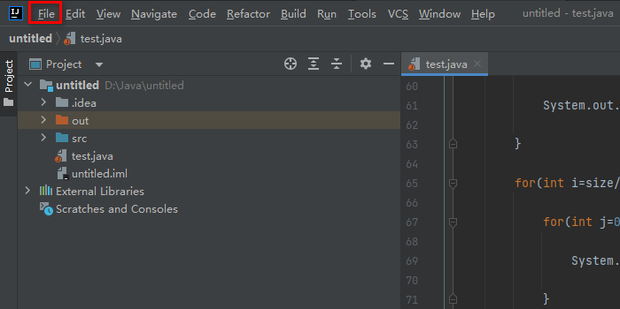
2、接着点击下方选项列表中的"settings"。
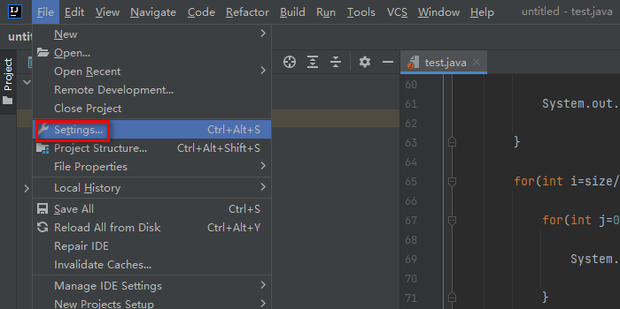
3、在打开的窗口界面中,点击左侧栏中的"Appearance&Behavior"选项。
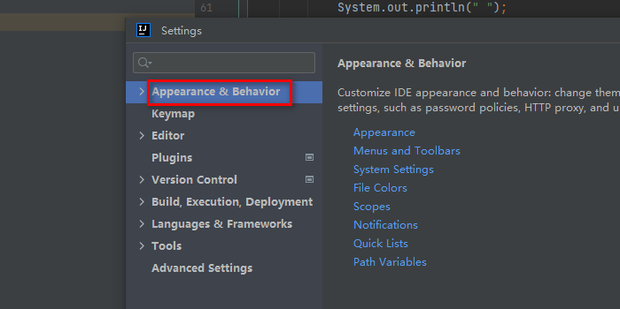
4、再点击其中的"Appearance"选项,然后找到右侧中的"Theme"一栏,点击选项框的下拉按钮。
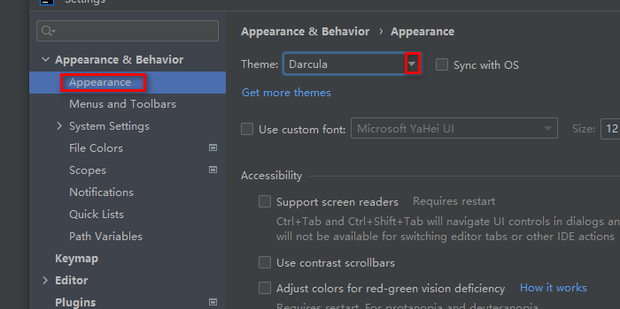
5、最后在下方给出的选项列表中选择一个合适的背景颜色即可。
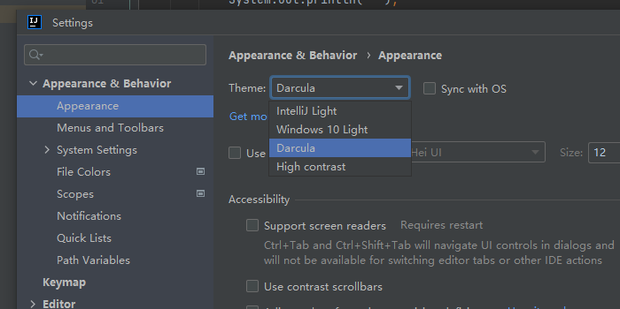
热门教程
- 1 win7 32位安装版
- 2 win7纯净版镜像64位
- 3 win7纯净版镜像32位
- 4 win7纯净版系统镜像iso
- 5 win7纯净版系统镜像32位
- 6 win7纯净版系统镜像64位
- 7 win7纯净版系统镜像
- 8 深度win7系统镜像
- 9 深度win7系统32位
- 10 深度win7系统64位


